一、台式电脑有路由器怎么设置wifi
路由器的无线wifi能够正常使用,需要对路由器进行系统的设置才可以的,以tplink路由器为例介绍设置步骤:
1、首先路由器和宽带猫电脑连接,如图:
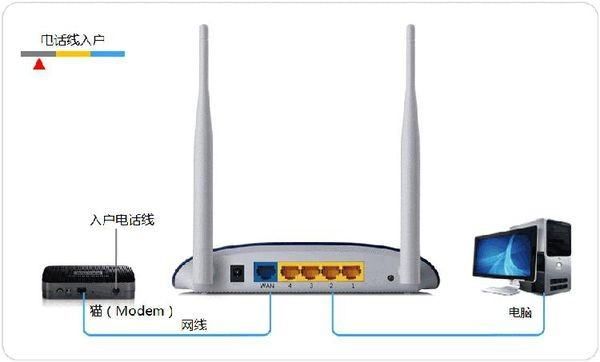
2、然后打开浏览器输入路由器的管理地址和登录密码。
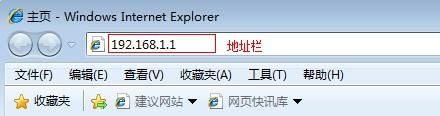
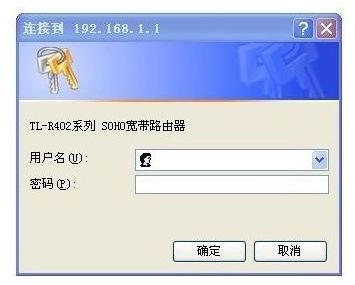
3、登录后台后,点击设置向导,然后根据向导指示填写相应的参数即可。
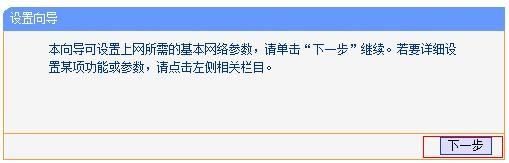
4、选择联网模式一般是pppoe,然后点击下一步输入宽带帐号和密码,点击下一步:

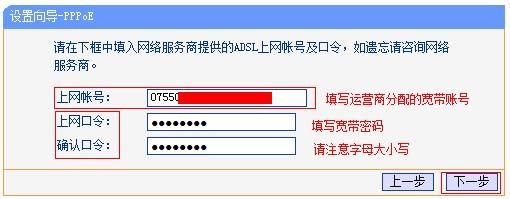
5、宽带参数设置完后,进入无线设置界面,填写一个无线名称和密码如图: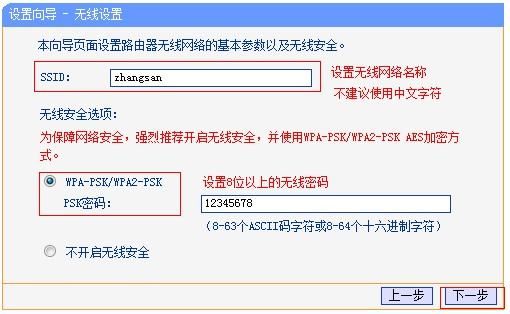
6、无线设置完毕后,点击保存,然后重新启动路由器即可正常使用了。
二、台式电脑桥接路由器怎么设置
此方法适用于房间太大,两个路由器桥接实现扩大信号覆盖范围,台式机无需无线网卡实现上网。
1. 首先设置好主路由器。
登陆主路由器管理界面192.168.0.1,设置好无线上网密码,并开启DCHP服务ip池设为:192.168.0.1--192.168.150,并记下主力路由器的DNS,222.85.85.85和222.88.88.88.重启主路由器生效。
注意:主路由器无需开启WDS桥接功能。
2. 设置副路由器。
登陆副路由器管理界面192.168.1.1,设置好无限上网密码(密码和主路由器相同,ssid可以和主路由器相同也可以不同,相同的话可以实现无缝漫游自动切换连接,如果不同还得来回手动切换网络,推荐相同),并开启WDS功能,点击扫描,找到要桥接的主路由器并连接,输入主路由器的密码保存。
找到dchp菜单关闭副路由器的dchp服务(关闭后连接副路由器的客户端就会从主路由器得到分配的ip,如果不关闭就从副路由器分配ip,还得改副路由器ip池防止和主路由器冲突,很麻烦,易出问题),然后把副路由器的网关地址改成主路由器网关即192.168.0.1,dns也写成主路由器的dns222.85.85.85和222.88.88.88.注意:副路由器的ip池不用更改。
重启副路由器生效。
此时桥接成功。
通过两个无线路由器均可连接无线上网。
注意:桥接成功后,副路由器的管理界面登陆不上去了,只能登陆主路由器的管理界面,因为副路由器的网关变了。
3. 将台式机的网线插到副路由器的任意一个lan口(不是wan口),电脑本地连接设置自动获取ip和自动获取dns,或者设置为指定主路由器的ip和dns,如ip为192.168.0.10,dns222.85.85.85和222.88.88.88.即可上网。
三、台式电脑怎么链接路由器
随着无线网络的普及,大家会使用各种无线网络设备来上网,例如 无线路由 器、无线上网卡或者手机热点等等。
那么这些不同的上网方式,使用电脑连接的方式也不太相同,这对于一些不太懂电脑的新手来说,就不知道该怎么将电脑连接无线网络了。
接下来小编就给大家来介绍一下几种解决台式电脑连接无线网络的方法,希望能够帮到大家。
方法一:
工具:台式电脑、无线路由器、 网线 、无线网络
1、先用网线连接台式电脑的物理网卡接口上,网线另一端连接路由器的任意一个LAN口。
2、一般情况下路由器默认的IP是192.168.1.1或192.168.0.1,所以如果你的网络不是以192.168.1开头的,一般要手动更改IP。
3、右击 电脑桌 面上的“网上邻居”,从弹出菜单中选择“属性”命令。
4、再右击“本地连接”图标,选择“属性”命令。
5、选择弹出对话框中的“Internet协议主(TCP/IP)”,单击“属性”按钮。
6、然后将IP改成192.168.1网段,如192.168.1.111,最后一路“确定”即可。
7、好了,下面开始通过这台台式电脑来设置无线网络了。
打开浏览器,在地址中输入192.168.1.253按回车,输入正确的“用户名”和“密码”后,单击“确定”按钮。
8、自动弹出“设置向导”,点击“下一步”按钮。
9、切换到“工作模式”步骤,选择第一个“AP”选项,点击“下一步”按钮。
10、切换到“无线设置”步骤,在下面的“SSID”中输入你要设置的SSID,然后选择下面的“WPA-PSK/WPA2-PSK”并输入密码,点击“下一步”按钮继续。
11、然后会切换到最后一步,提示需要重启,直接单击“重启”按钮重启路由器。
12、然后再重新将无线连接的“属性”改成自动获取IP的模式。
13、再打开电脑的无线,搜索无线,应该有这个无线信号并有加密的标识了。
方法二:
1、USB类型的无线网卡,我们只要把网卡直接插在USB接口上,然后系统就会发现新硬件,然后我们安装好驱动程序就可以了。
USB插到主机的USB口以后,系统就会提示发现新硬件,弹出驱动安装界面(PCI接口的内置无线网卡也是这样的,装完开机,进入系统后就会提示发现新硬件)。
2、一般不推荐自动安装,我们选择“从列表或指定位置安装(高级)”这个选项,然后下一步。
3、如果驱动是在光盘上的,你可以用“搜索可移动媒体”这一项,如果已经复制在本地硬盘上,那么选择下面的那项“在搜索中包括这个位置”,然后通过“浏览”按钮来选定路径,下一步。
4、系统会自动安装驱动。
5、安装完毕,点击完成结束。
6、然后双击系统右下角的无线网络的图标,弹出无线网络连接。
(此处要注意,如果你的系统中的服务:WirelessZeroConfiguration被禁用或者关闭的话,那么无线网络连接是不可用的,你需要去控制面板--------管理工具-------服务里面找到这个服务,然后开启他并设置为自动启动。
)
7、然后在选择无线网络的列表内,会出现一些无线的信号(如果附近有的话),这些无线的信号一般都是通过与宽带连接的无线路由器发出的。
无线路由器也是无线网络中的重要部分。
8、无线路由的设置这里我就不细讲了,你只要接好电源,插好网线,登录web页面的设置窗口,然后根据设置向导设置好宽带的用户名和密码就可以了。
双击你想要连接的目标,然后就会自动尝试连接。
首次连接的话会有这样的警告。
9、我们选择仍然连接,连接完以后基本就可以上网了。
10、如果发现无法联网的话请检查IP设置和NDS设置:方法如下,控制面板-------网络连接------本地连接-----(右键)属性--------internet协议(TCP/IP)-------属性
11、然后弹出设置界面后,可以自己设置IP(一般设置为自动)、DNS(这个建议填写你的宽带运营商的DNS服务器地址,这样便于浏览顺畅)。
以上就是小编给大家介绍的关于台式电脑连接无线网络的方法。
其中上文中有关于通过无线路由器链接网络的,这个在利用电脑第一次设置的时候是要登入一个固定的网址的,通常大家的网址都是一样的,不过也会因为一些路由器的原因而变化,大家如果登不上那个网址了,可以尝试换一个,一般在路由器的说明书或者下方也是可以找到的